WindowsPC 분야에서 성장하고 있으며 가장 널리 사용되는 OS입니다.최신 버전에서윈도우 10시작한 후,Windows많은 독특한 기능이 추가되었습니다.그러나 항상 어두운 면이 있기 때문에 약간의 오류와 실수가 있을 수 있습니다.이 기사에서는 많은 Windows 사용자가 시스템을 업데이트한 후 매우 성가실 수 있는 이러한 오류 중 하나에 대해 설명합니다.우리는 논의 할 것이다"Windows 10에서 Steam을 열 수 없습니다"문제.Steam을 시작할 수 없기 때문에 게임을 할 수 없을 때 매우 답답합니다.
그러므로 나는 또한 당신에게 제공 할 것입니다스팀을 수정하는 4가지 테스트된 방법은 오류를 켜지 않습니다.

Steam이 시작되지 않는 문제는 무엇입니까?
많은 사용자들이 다음과 같이 보고합니다.자신의 PC를 다음으로 업데이트한 후윈도우 10이후이런 종류의스팀은 할 수 없다在윈도우 10열려있는或시작할 수 없음.게임이 새 Windows에서 실행되도록 최적화되지 않았기 때문에 처음에는 이것이 개발자에게 문제였습니다.그러나 여전히 문제가 발생하면 스스로 문제를 해결하는 것을 고려할 수 있습니다.
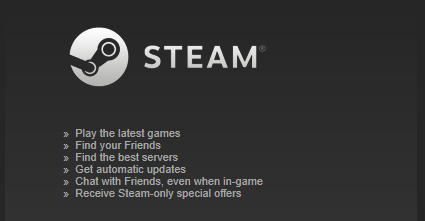
이 오류가 발생했습니다在관리자 모드에서운행Steam.exe时, 서버에 접속합니다.얼마 지나지 않아 창이 뜨더니"스팀 업데이트".完成"검증 패키지"和"업데이트, Steam 아이콘이 있는 창이 잠시 동안 나타났다가 Steam이 충돌하고 사라집니다.아니잘못된 정보나타나다.在이벤트 보기에서 아무것도 볼 수 없습니다.말 그대로 아무것도.
이 문제에 대한 명확한 원인은 없지만 두 가지 가능성이 있습니다.Steam 클라이언트를 방해하는 것이 있거나 파일이 있거나 일부 파일이 손상되었습니다.나는 당신에게 제공 할 것입니다4가지 방법이 문제를 해결하기 위한 단계별 자습서.문제를 해결하려면 올바른 단계를 따르십시오.
또한보십시오:업데이트 문제를 해결하는 방법
Windows 10에서 Steam이 열리지 않는 문제를 해결하는 4가지 방법
여기에 나열됨4가지 방법그리고 그들단계별 가이드,Windows 10에서 Steam을 켤 수 없는 문제를 해결하기 위해.어떤 방법이든 선택적으로 시도하거나 가장 적합한 방법을 찾을 때까지 하나씩 시도해 볼 수 있습니다.
1. Steam이 시작되지 않는 문제를 해결하기 위해 Windows 업데이트
많은 사용자에게 특정 문제가 발생하면 Windows는 모든 기존 오류를 수정하기 위해 새 업데이트를 시작합니다.Windows를 업데이트하는 것도 이 문제를 해결하는 가장 쉬운 방법입니다.다음 단계를 따르세요.
1 단계:에서"시작"이동검색 창,그런 다음 입력 최신 정보.결과 목록에서 " 업데이트 확인".
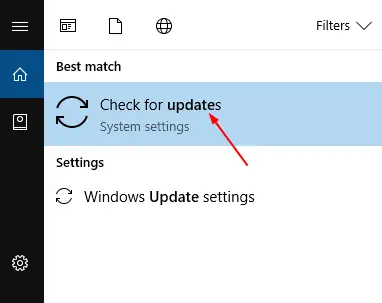
2 단계:在Windows Update를창, 클릭업데이트 확인단추.그러면 Windows에서 사용 가능한 업데이트를 찾습니다.
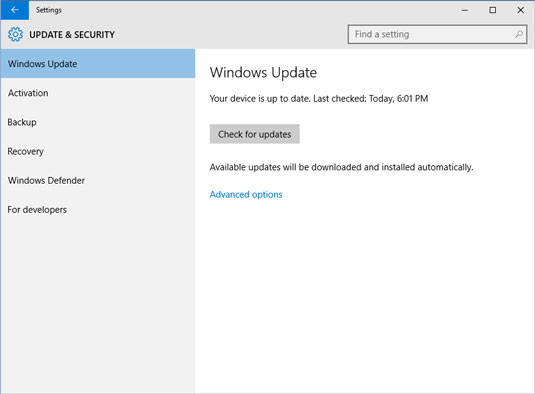
3 단계:업데이트가 있는 경우설치하십시오並재시작PC.만약 윈도우가검사 후텔 기기가 최신 상태입니다. , 즉시이동다음 방법입니다.
2. 그래픽 드라이버 업데이트 및 Steam 재시작
Steam을 시작하려고 할 때 오래되거나 손상된 그래픽 드라이버가 충돌할 수 있습니다.업데이트한 다음 스팀을 다시 시작하면 스팀이 켜지지 않는 문제를 해결할 수 있습니다.다음 단계를 따르세요.
1 단계:에서"시작" 이동검색 창,그런 다음 " 기기 관리자", 그런 다음 결과 목록에서 선택합니다.
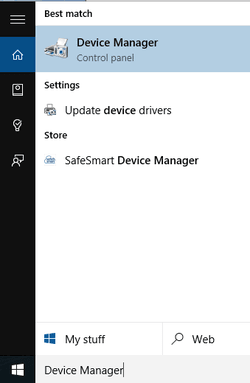
2 단계: 지금"기기 관리자", 확장하다 " 디스플레이 어댑터" 범주에서 그래픽 카드를 마우스 오른쪽 버튼으로 클릭한 다음 " 드라이버 업데이트".
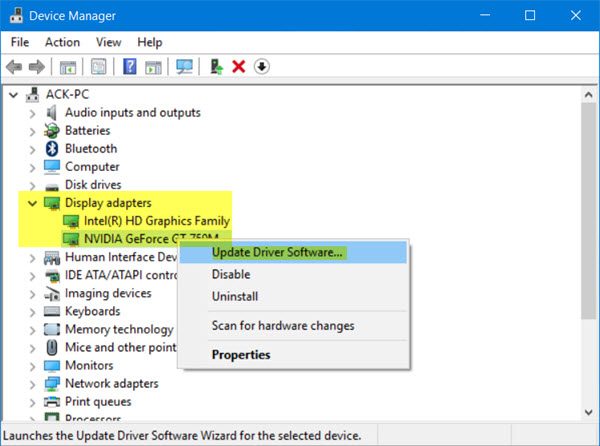
3 단계:그런 다음 선택 업데이트된 드라이버 소프트웨어 자동 검색.그런 다음 Windows에서 적절한 드라이버를 찾아 설치합니다.
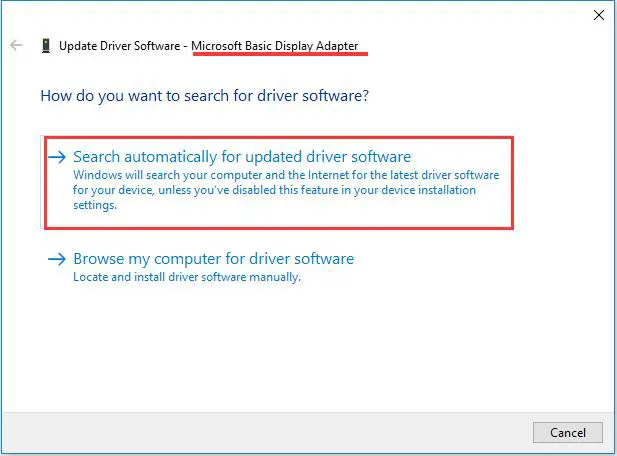
타사 소프트웨어(예:운전사 재능或드라이버 이지)더 쉬운 방법으로 드라이버를 업데이트하십시오.
4 단계:드라이버를 업데이트한 후(또는 드라이버가 업데이트된 경우) 컨트롤 + Alt + 삭제 시작하다 작업 관리자.
5 단계:在작업 관리자, 클릭자세한 내용은.그런 다음 "세부 정보"로 이동하여 선택하십시오.Steam.exe프로세스.마지막으로 클릭작업 종료.
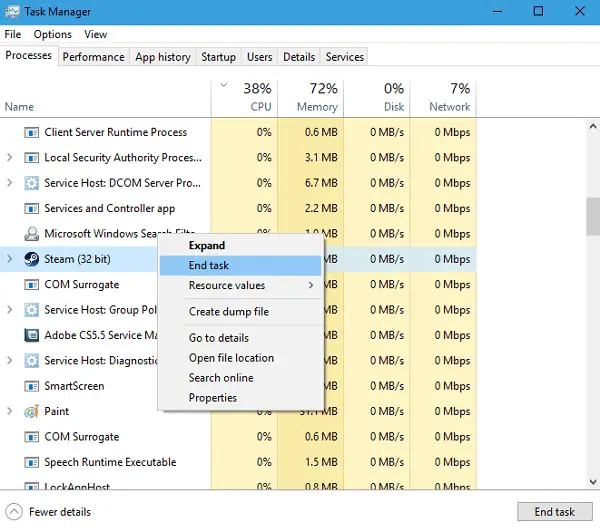
6 단계:이제 그냥재시작증기.
3. AppCache를 삭제하여 Steam 복구
AppCache에는 Steam의 정상적인 시작을 방해할 수 있는 원치 않는 파일이나 손상된 파일이 포함될 수 있습니다.모든 Steam 프로세스를 닫고 Steam을 다시 시작한 후 삭제할 수 있습니다.그런 다음 필요한 파일을 다운로드하고 정상적으로 시작합니다.다음 순서로:
1 단계:가장 먼저,으로동시프레스윈도우 + R鍵시작"운영"대화 상자.유형 프로그램 파일(x86) 스팀: C 그 안에 클릭캐리지 리턴.
C: 프로그램 파일(x86) Steam 컴퓨터에서 Steam의 기본 위치입니다.Steam을 다른 디렉토리에 설치했다면 해당 디렉토리를 찾아 탐색할 수 있습니다.그 후, 다음 단계를 계속하십시오.
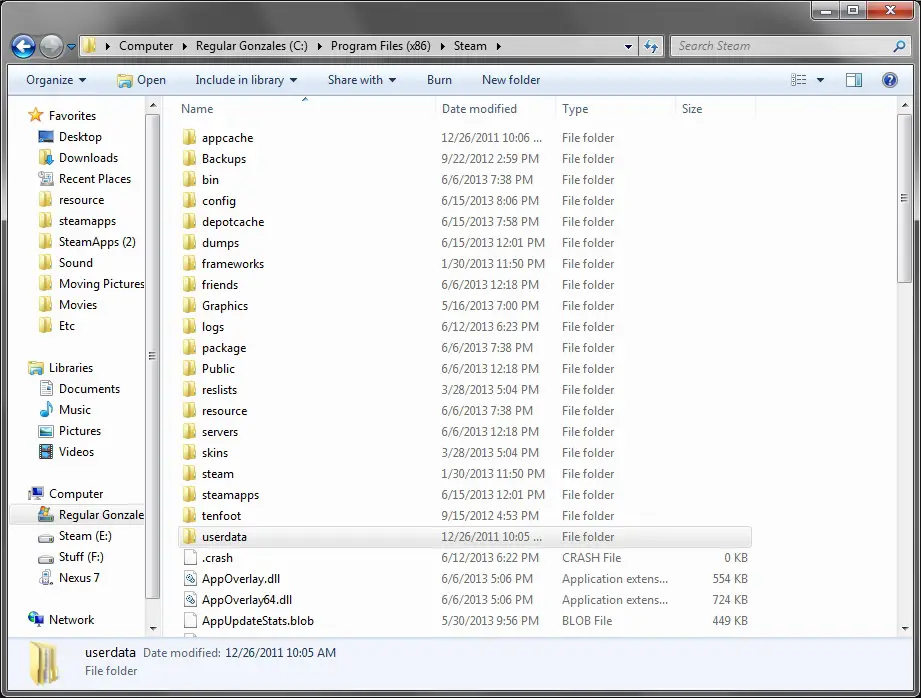
2 단계:여기명명된 찾기앱 캐시 'S 폴더 .당신의데스크탑上어떤 것을 만들어부,그때將이것의삭제.
3 단계:이제 그냥런처 사용재시작증기."를 사용하는 것이 좋습니다.관리자 권한으로 실행"。
4. 호환 모드에서 Steam 실행
위의 방법 중 어느 것도 효과가 없으면 "호환성 모드"에서 게임을 실행해야 합니다.다음 단계를 따르세요.
1 단계: 가장 먼저,동시프레스윈도우 + R 키시작한다"운영"대화 상자.유형 프로그램 파일(x86) 스팀: C 그 안에 클릭캐리지 리턴.
C: 프로그램 파일(x86) Steam 컴퓨터에서 Steam의 기본 위치입니다.Steam을 다른 디렉토리에 설치했다면 해당 디렉토리를 찾아 탐색할 수 있습니다.그 후, 다음 단계를 계속하십시오.
2 단계:여기"라는 파일을 찾습니다. 스팀앱 "'S 폴더並열려있는그것.
3 단계:여기를 찾아 제목을 클릭하십시오 " 공통의 "의 폴더."이 폴더에는 PC에 설치된 많은 게임 목록이 있습니다.
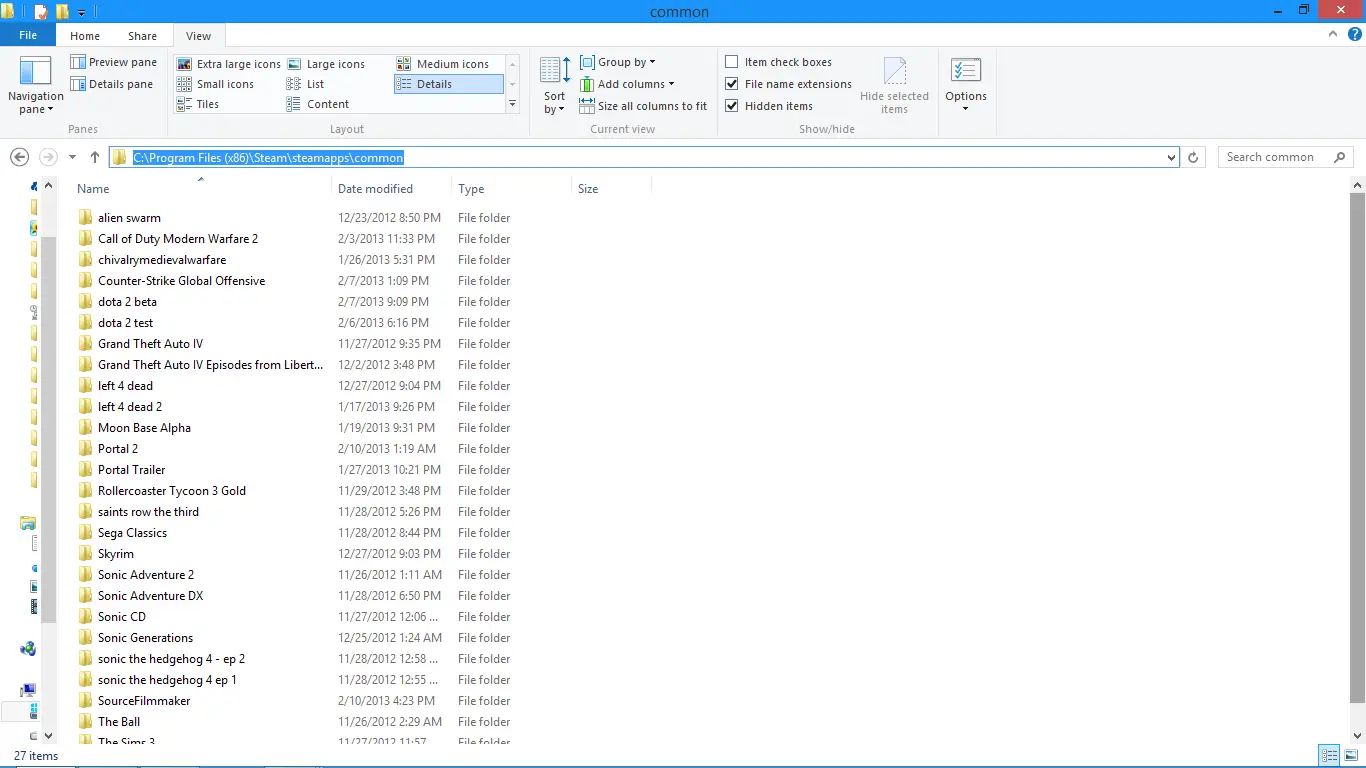
4 단계: 選擇실행하고 싶은 게임, 그 다음 마우스 오른쪽 버튼으로 클릭 그것.이제 그것으로 속성.
5 단계:로 전환 " 호환성 "(적합성) 탭하고 "이 게임을 호환 모드로 실행"체크박스와 쇼: 드롭다운 상자입니다.在드롭다운 상자,선택하다윈도우 8.그때애플리케이션변경 및저장.
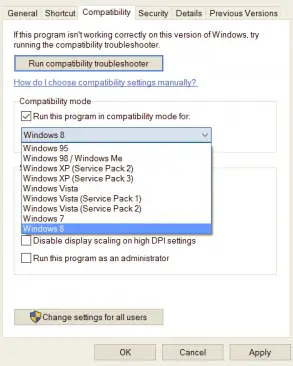
6 단계:마지막으로,재시작Steam 클라이언트를 실행하고 플레이하려는 게임을 실행합니다.
결론
스팀을 열 수 없습니다또는 시작할 수 없습니다윈도우 10사용자자주하는 질문.이 문제로 인해 좋아하는 게임을 플레이할 수 없을 때 매우 답답할 수 있습니다.따라서 이 문제를 해결하는 것이 매우 중요합니다.이것들은이 오류 해결的시도하고 테스트하는 4가지 방법.
이 주제에 대한 질문, 제안 또는 질문이 있는 경우 다음을 수행할 수 있습니다.다음과 같은의"논평"부분의무료 댓글.필요한 도움을 드릴 수 있기를 바랍니다.좋은 하루 되세요!


![윈도우 버전 보는 방법[아주 간단]](https://infoacetech.net/wp-content/uploads/2023/06/Windows%E7%89%88%E6%9C%AC%E6%80%8E%E9%BA%BC%E7%9C%8B-180x100.jpg)

